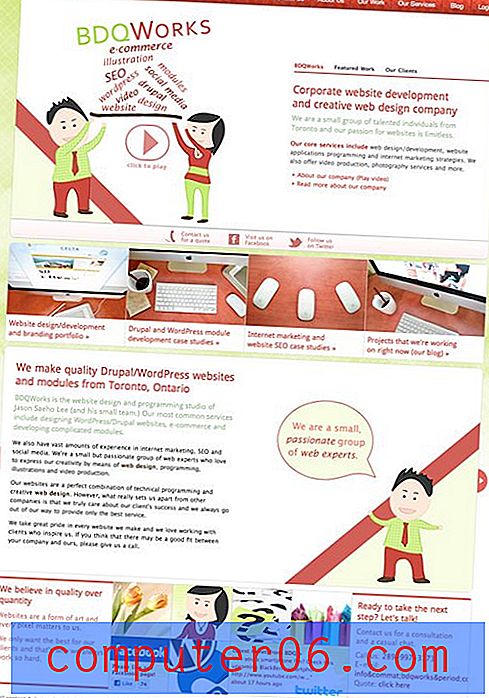Google Slaytlar'da Sayfa Başına 4 Slayt Nasıl Yazdırılır
Sunum yaparken slayt gösterisi oluşturmak ve sunmak genellikle resmin tamamı değildir. İster okul ister işiniz için olsun, sunuma katılan herkese veya verdiğiniz bilgilerin basılı bir kopyasına ihtiyaç duyan en az birkaç kişiye not vermeniz gerekecektir.
Bunu yapmanın birkaç yolu olsa da, genellikle en kolay yol sunuyu yazdırmak ve onlara bir kopyasını vermektir. Ancak bazı sunumlar çok uzun olabilir ve yazdırılan bir sayfaya bir slayt koymak, özellikle birden fazla kopya sağlamanız gerekiyorsa kağıt ve mürekkep kaybı olabilir. Neyse ki her sayfada birden çok slayt yazdırmak için Google Slaytlar'daki yazdırma ayarlarını değiştirebilirsiniz.
Google Slaytlar'daki Bir Sayfaya Birden Çok Slayt Yazdırma
Bu makale Google Chrome kullanılarak yazılmıştır, ancak bu adımlar Firefox ve Internet Explorer gibi diğer masaüstü ve dizüstü bilgisayar Web tarayıcılarında çalışacaktır. Bu kılavuz özellikle bir sayfaya dört slayt yazdırmaya odaklanacak olsa da, aslında kullanabileceğiniz birkaç farklı yazdırma yapılandırmanız vardır.
1. Adım: https://drive.google.com/drive/my-drive adresinden Google Drive'ınıza gidin ve yazdırmak istediğiniz sunuyu açın.
Adım 2: Pencerenin üst kısmındaki Dosya sekmesini tıklayın.

3. Adım: Menünün altındaki Baskı ayarları ve önizleme seçeneğini belirleyin.
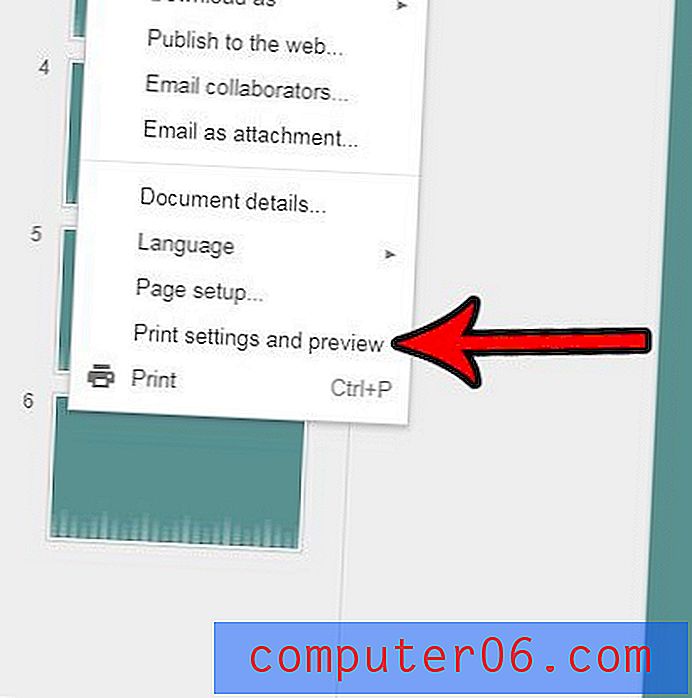
Adım 4: Pencerenin üst kısmındaki araç çubuğunda Not içermeyen 1 slaydı düğmesini tıklayın.
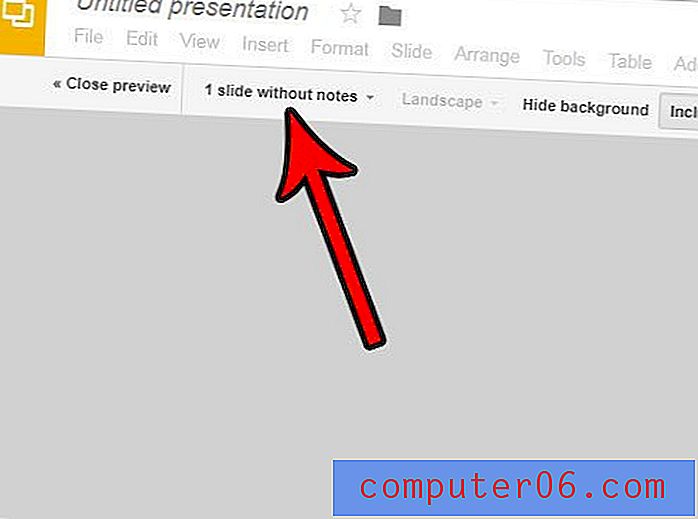
5. Adım: Sununuz için kullanmak istediğiniz yazdırma yapılandırmasını seçin. Ekrandaki önizleme seçiminize göre güncellenir.
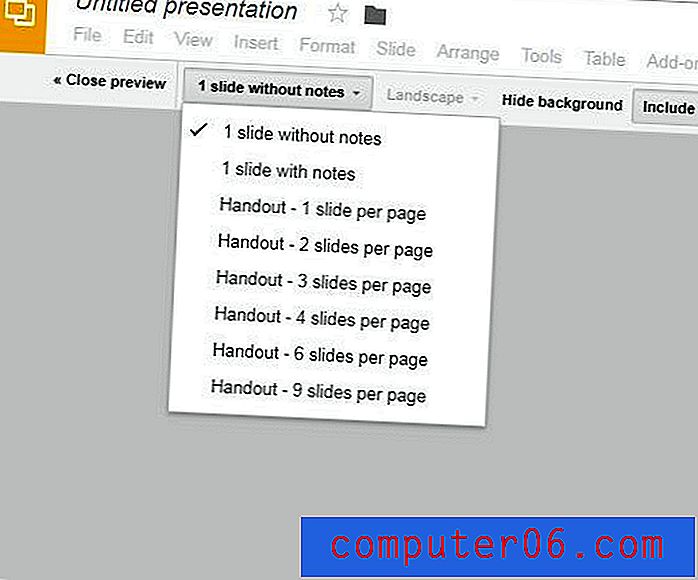
Adım 6: Slayt gösterisini yazdırmak için araç çubuğundaki Yazdır düğmesine tıklayın.
Google Slaytlar'da biraz kırpılması gereken bir resminiz var mı? Başka bir programda yapma konusunda endişelenmenize gerek kalmaması için resimleri doğrudan Google Slaytlar'da nasıl kırpacağınızı öğrenin.